马上注册,查询更多机械资源,享用更多功能,轻松畅享机械设计招标网。
您需要 登录 才可以下载或查看,没有账号?注册
×
KeyShot如何导入模型文件
在做渲染处理或格式转换时,有时需要将其他文件导入KeyShot软件进行转换;或者其他文档需要修改时,随着KeyShot版本的更新,在软件中导入模型的方式也随之增多,导入KeyShot内修改也是非常便捷的方法,本文介绍将3D文档导入KeyShot软件的多种途径。 将3D文档导入KeyShot有以下几种途径。 (1)启动KeyShot软件时,在欢迎界面的底端显示“导入模型”的按钮,单击该按钮就可以导入模型文件了,这是方式之一。
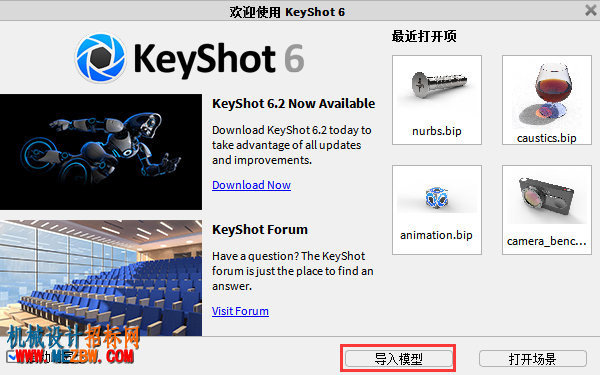
(2)在KeyShot中选择导入模型
 来实现。
来实现。 单击KeyShot操作界面下部的“导入”按钮弹出如图所示“KeyShot导入设置”对话框。
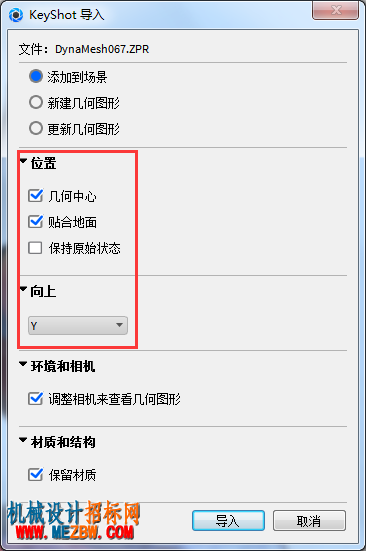
对话框中常用选项含义如下。 • 几何中心:当勾选该复选项时,会将导入的模型放置在环境的中心位置,模型原有的三维坐标会被移除。未勾选时,模型会被放置在原有三维场景的相同位置。 • 贴合地面:当勾选该复选项时,会将导入的模型直接放置在地平面上。 • 方向:不是所有的三维建模软件都会定义相同的向上轴向,根据用户的模型文件,可能需要设置一下与默认“Y向上”不同的方向。 (3)打开KeyShot菜单栏,执行“文件”>“导入”命令,选择要导入的模型文件。 (4)KeyShot开发给各个软件的介入端口。 从接口导入文件很方便,在2.0版本时,从Rhino中导入模型时无法设定网格(Mesh)的精度,会带来许多问题,如破面或渲染产生灰色斑痕,因此在模型文件导出前需手工转换曲线为网格。 在使用Rhino接口导入模型文件时,需要将不同材质分配在不同图层,还要设定每个图层的导出精度。
-------------------------------------------------------------------------- 要想体验KeyShot的半透明材质,请点击访问《设计软件-其他资源》了解更多。
|